
Az ETIR - Elektronikus Társasházi Információs rendszer egy olyan webböngésző alapú elektronikus ügyfélszolgálat, melyet a Foldana Kft, mint társasházkezelő üzemeltet. Célja, hogy naprakész adatokat szolgáltasson a Foldana által üzemeltetett társasházak lakóinak olyan esetekben is (például egyenleg lekérése), amely korábban csak személyes irodai látogatáson keresztül volt lehetséges. Ezen kívül fogadja az óraállásokat, amelyet korábban papíron, vagy elektronikus levél útján kellett bejelenteni.
Főbb funkciók:
Minden lakó a saját albetétjével kapcsolatos ügyeket intézheti, az azonosítás a bejelentkezés pillanatában történik meg. A használata webböngészőn keresztül történik. Az azonosításhoz a társasháznál megadott e-mail címre lesz csupán szükség.
Az elektronikus ügyfélszolgálat a Foldana weboldaláról (http://foldana.hu) érhető el. A megjelenő nyitólapon a bejelentkezés mellett a felhasználói fiókokkal kapcsolatos alapműveletek elvégzésére van lehetőségünk: regisztráció, ideiglenes belépési kód kérése, jelszóváltoztatás.
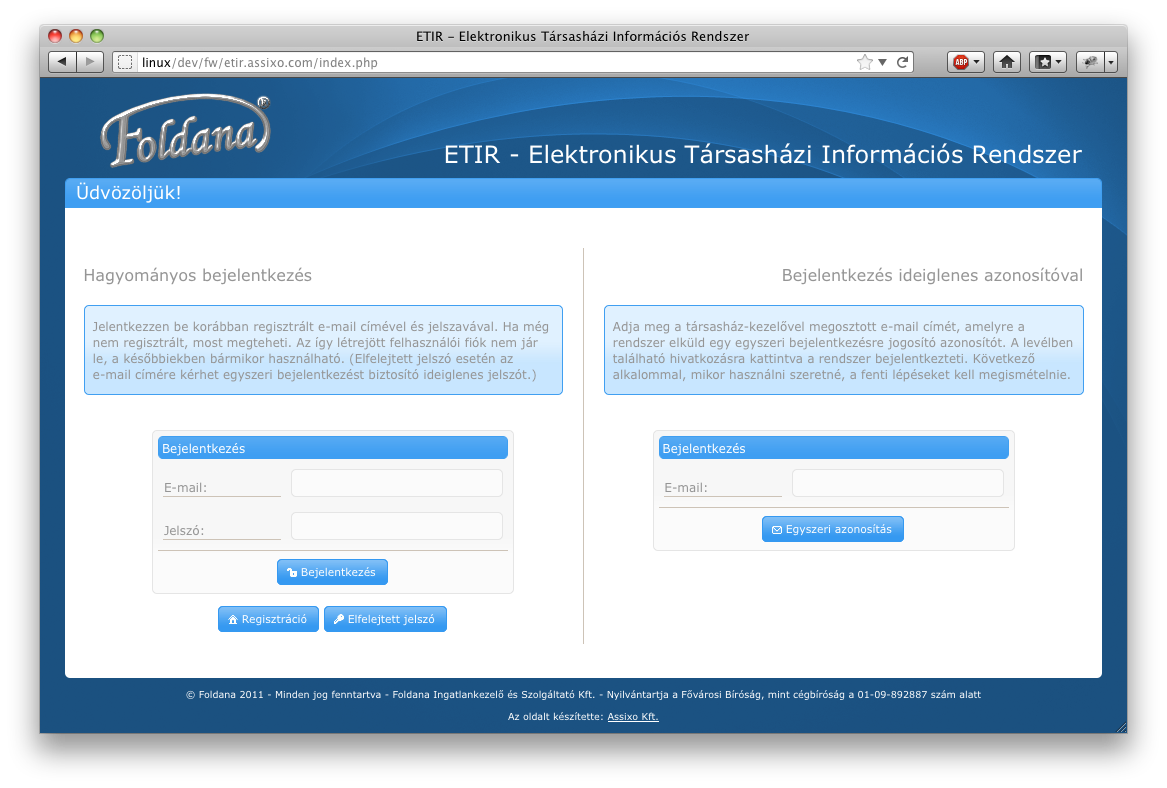 A rendszer bejelentkező képernyője
A rendszer bejelentkező képernyője
A felhasználók többféle módon is bejelentkezhetnek a rendszerbe. Ez a funkció arra szolgál, hogy kihagyjuk a regisztrációs procedúrát. Az elektronikus banki ügyintézéshez hasonlóan lehetőség van egyszeri bejelentkezésre jogosító kód igénylésére. A kijelentkezést követően a felhasználói fiók megsemmisül, a legközelebbi bejelentkezéskor újabb ideiglenes kódot kell igényelni.
Ehhez nem kell mást tennie, mint megadni azt az e-mail címet, amelyet a társasházkezelő felé lejelentett. A rendszer az e-mail cím alapján azonosítja a lakót, majd a megadott címre egy egyedi kódot tartalmazó hivatkozást küld. A felhasználó a postafiókjába érkező levelet megnyitva, az abban található linkre kattintva az ügyfélszolgálat oldalára jut, amely azonnal be is jelentkezteti. Ettől kezdve addig használhatja a rendszert, amíg ki nem jelentkezik, vagy ki nem lép a böngészőprogramból.
Ha a fenti műveletet nem szeretnénk minden bejelentkezés előtt elvégezni, megtehetjük, hogy egy állandó felhasználói fiókot hozunk létre a rendszerben, általunk megadott jelszóval. Ezt követően csak az e-mail cím és jelszó megadásával azonnal bejelentkezhetünk a rendszerbe.
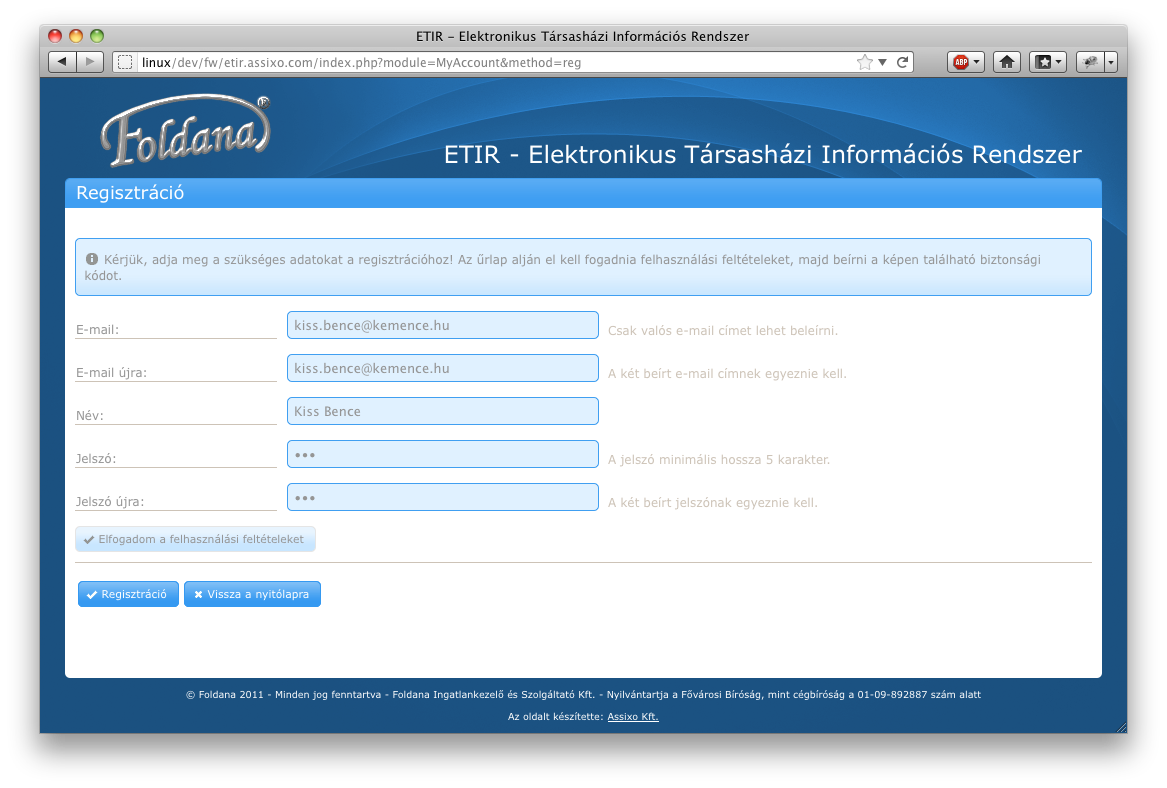 A regisztrációs űrlap kitöltve
A regisztrációs űrlap kitöltve
Ehhez kattintson a nyitólapon található Regisztráció gombra, majd töltse ki a megjelenő űrlapot.
Figyelem! Ha néhány perc elteltével sem kapja meg az aktiváló levelet, ne felejtse el levelezőprogramjában átnézni a Levélszemét mappa tartalmát is! Elképzelhető ugyanis, hogy a küldés során tévesen kéretlen reklámüzenetként értelmezte az Ön levelezőszervere.
Elfelejtett jelszó esetén csak annyi a dolgunk, hogy megadjuk azt az e-mail címet, amellyel korábban regisztráltunk. A rendszer ekkor egy jelszóváltoztatásra jogosító, egyszeri kódot tartalmazó hivatkozást küld a megadott címre, e-mailben. Az e-mailben található hivatkozásra kattintva a rendszer egy jelszóváltoztató űrlapot jelenít meg a felhasználó számára, ahol kétszer egymás után be kell gépelnie az új jelszót, amit a későbbiekben használni szeretne. A mentést követően a nyitólapon az új jelszó megadásával bejelentkezhetünk a rendszerbe.
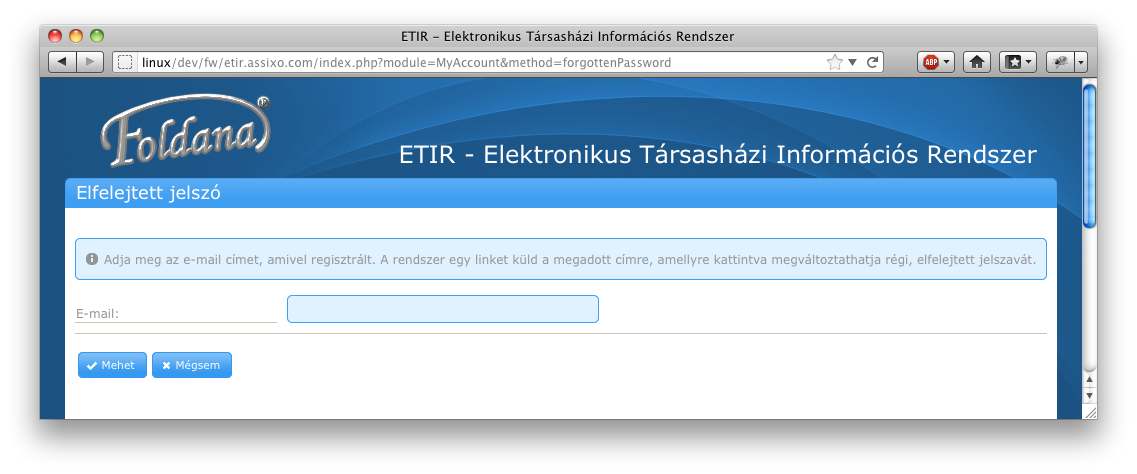 Elfelejtett jelszó cseréjéhez ideiglenes kód igénylése
Elfelejtett jelszó cseréjéhez ideiglenes kód igénylése
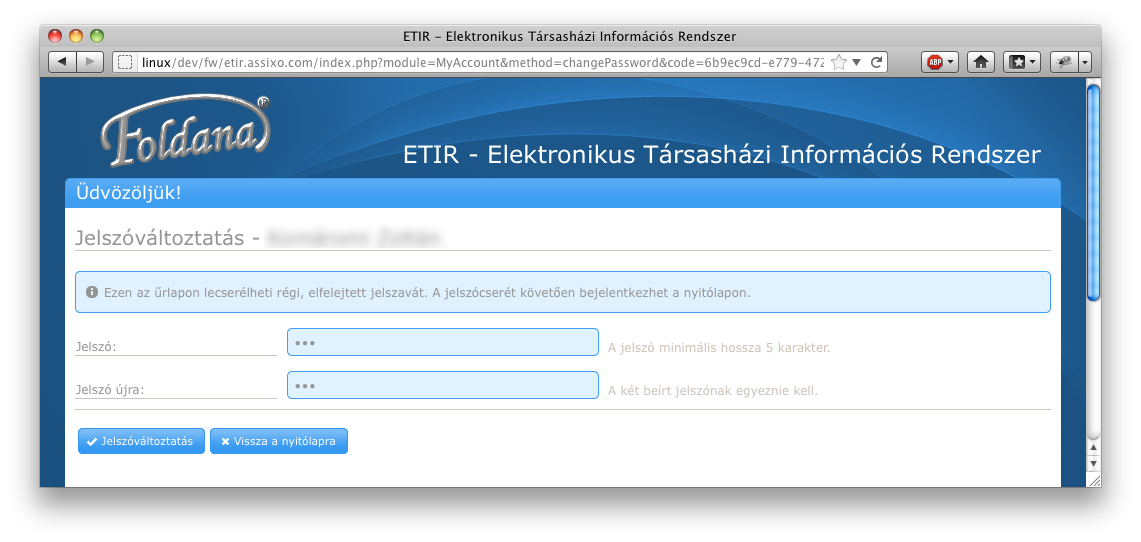 Jelszó cseréje elfelejtett jelszó esetén
Jelszó cseréje elfelejtett jelszó esetén
Bejelentkezést követően egy áttekintő oldalra jutunk, ahol a társasháznál vezetett adataink összefoglaló nézetét láthatjuk.
Legfelül található a lakó alapadatai, közöttük a levelezési cím, és a telefonszám. Ezek az adatok azért fontosak, mert probléma esetén ezen keresztül veheti fel Önnel a kapcsolatot a társasház, ha tehát eltérést tapasztal, mihamarabb jelezze a helyes adatokat a társasház felé e-mailben.
Az alapadatokat követően az Önhöz tartozó albetét részletes adatait láthatja (több albetét esetén egymás alatt felsorolva.) Az adatok mellett található Egyenleg és Óraállás leadás gombok segítségével kérdezheti le egyenlegét, illetve adhatja le óraállását az adott albetéthez. Ezek használatáról részletesebben az azonos című fejezetekben esik szó.
A rendszer tartalmaz egy dokumentumtárat is, amely a társasházzal kapcsolatos írásos anyagok közzétételére szolgál. A társasház által feltöltött anyagokat bármely lakó egyszerűen letöltheti, így mindig kéznél vannak. A legutoljára feltöltött, legfrissebb 5 dokumentumot a rendszer a nyitólapon is megjeleníti a társasház adatait követően - a gyorsabb hozzáférés érdekében.
Megjegyzés: A lap tetején található a rendszer menüje, itt választhatjuk ki, hogy milyen műveletet szeretnénk elvégezni. A menü minden esetben megjelenik, bármelyik lapról elérhető.
Figyelem! Ha Önnek lejárt díjtartozása van a társasház felé, az alapadatokat követően egy figyelmeztető felirat jelenik meg a tartozás rendezésére vonatkozóan.
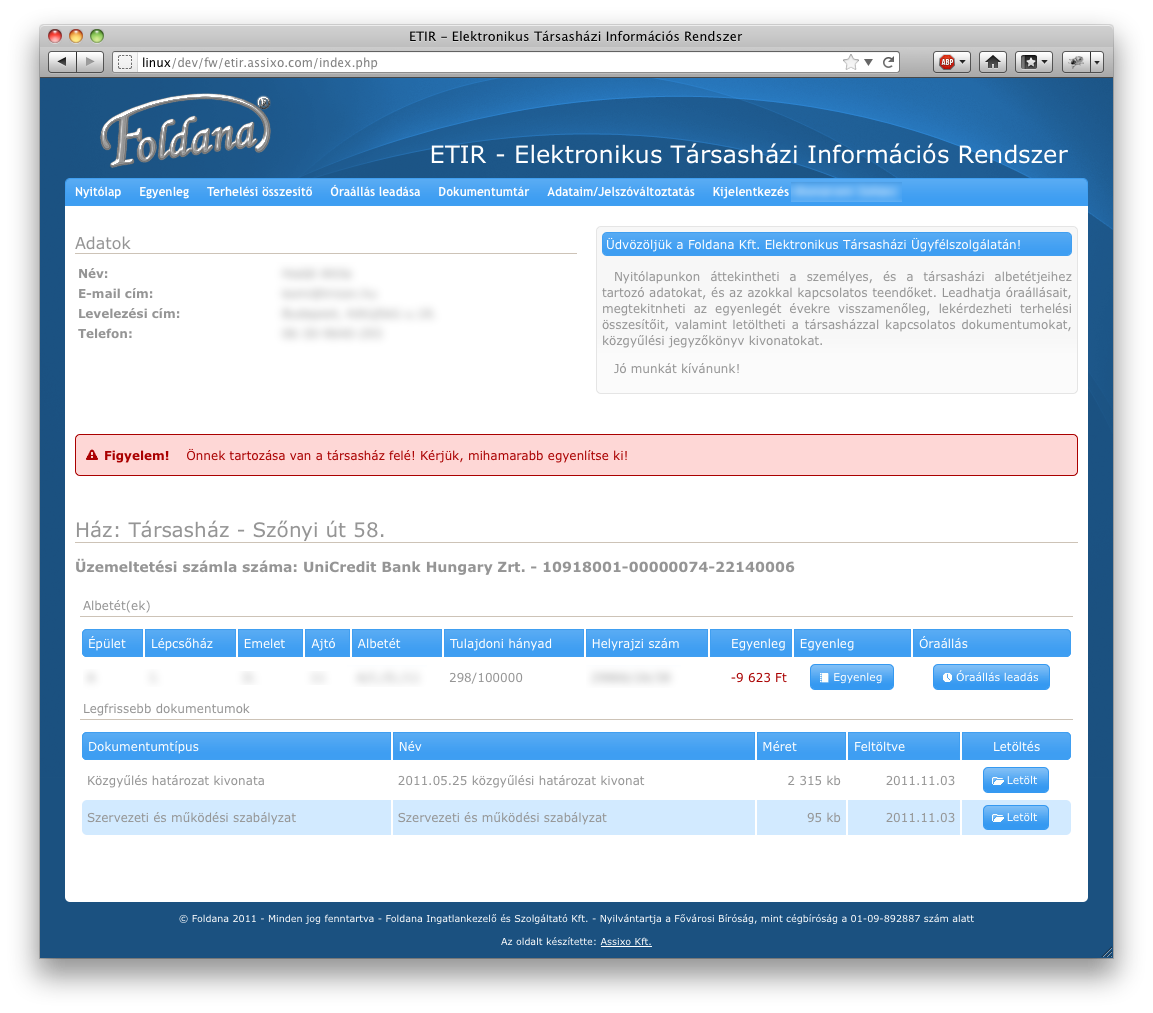 Nyitólap
Nyitólap
A rendszer lehetőséget biztosít az albetéthez kapcsolódó számlaegyenleg lekérdezésére. A társasházkezelő egy bankszámlához hasonlóan az albetéthez rögzít minden terhelést (fizetendő) és jóváírást (befizetés). Egy adott pillanatban az egyenleg ezeknek a terheléseknek és jóváírásoknak a különbségéből adódik.
Egy albetéthez tartozó egyenleg lekéréséhez kattintson a nyitólapon az albetét adatok mellett található Egyenleg gombra. A megjelenő lapon a rendszer egy szűrőn keresztül jeleníti meg az adatokat, amelynek segítségével szűkíthetjük, bővíthetjük a lekérdezni kívánt időszakot. Alapértelmezetten az elmúlt egy év terheléseit és jóváírásait jeleníti meg (ahol az időszak vége dátum a társasházhoz tartozó utolsó könyvelés dátuma). A lap tetején található nyitó egyenleg azt mutatja, hogy az időszak kezdetén (tehát alapesetben egy évvel ezelőtt) épp mekkora volt az egyenleg. Ezt követően szerepelnek a pénzmozgások egy táblázatban jogcímmel, illetve a hozzá tartozó bizonylat dátumával. A fizetendő összegek a második, a befizetett összegek a harmadik oszlopban találhatók. A lista alján összegezve megtalálható, hogy az adott időszakban összesen mennyi a fizetendő és a befizetett összeg. Ezek különbsége (figyelembe véve a nyitó egyenleget is) adja meg az időszak végén érvényes egyenleget.
Ha más időszak egyenlegére kíváncsi, változtassa meg szűrőben az Időszak kezdete, Időszak vége mezőkben szereplő dátumokat úgy, hogy az Ön által keresett időszakot fedje le, majd nyomja meg a Keresés gombot az eredmények megjelenítéséhez.
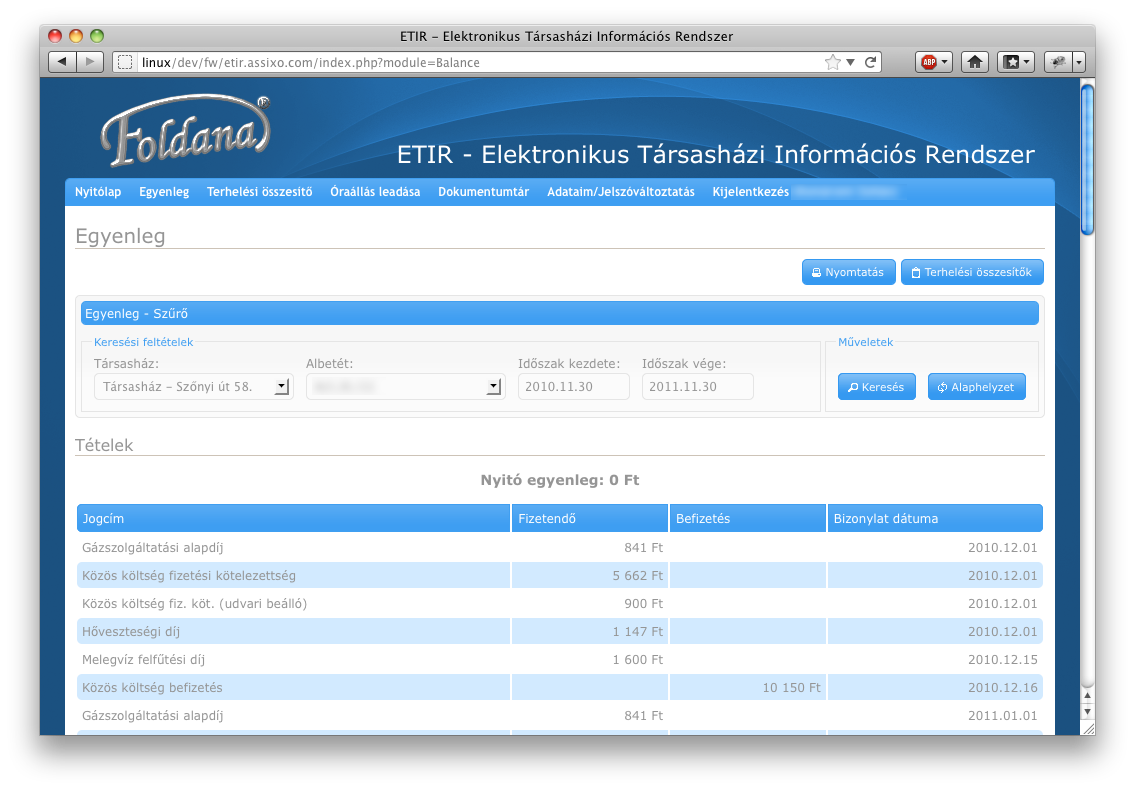 ...
...
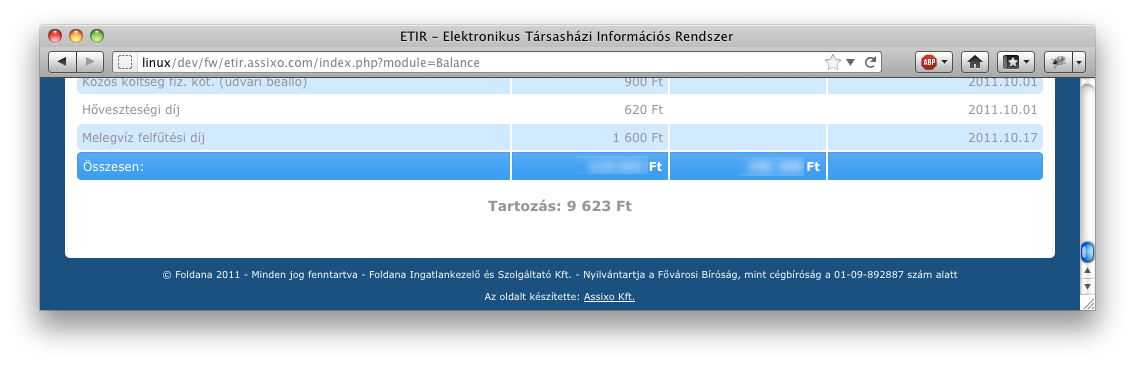 Egyenleg
Egyenleg
Megjegyzés: Az aktuális tartozást úgy kaphatja meg, ha a vizsgált időszak végét a mai napra állítja.
Megjegyzés: Több albetét esetén az Időszak kezdete és vége mezőn kívül az albetétet, illetve társasházat is kiválaszthatjuk, tehát a többi, hozzánk tartozó albetét adatait is lekérhetjük. (Társasház változtatása esetén az időszak visszaáll az alapértelmezett elmúlt egy évre, ahol a vége dátum a társasházhoz tartozó utolsó könyvelés dátuma.)
Figyelem! Tartozás esetén a rendszer nem bontja szét az összeget lejárt és nem lejárt tartozásra.
Az oldal jobb sarkában található Nyomtatás gombra kattintva egy új ablak nyílik, amely az előző lista nyomtatóbarát nézetét tartalmazza. A lap tetején található Nyomtatás gomb segítségével indíthatjuk a folyamatot.
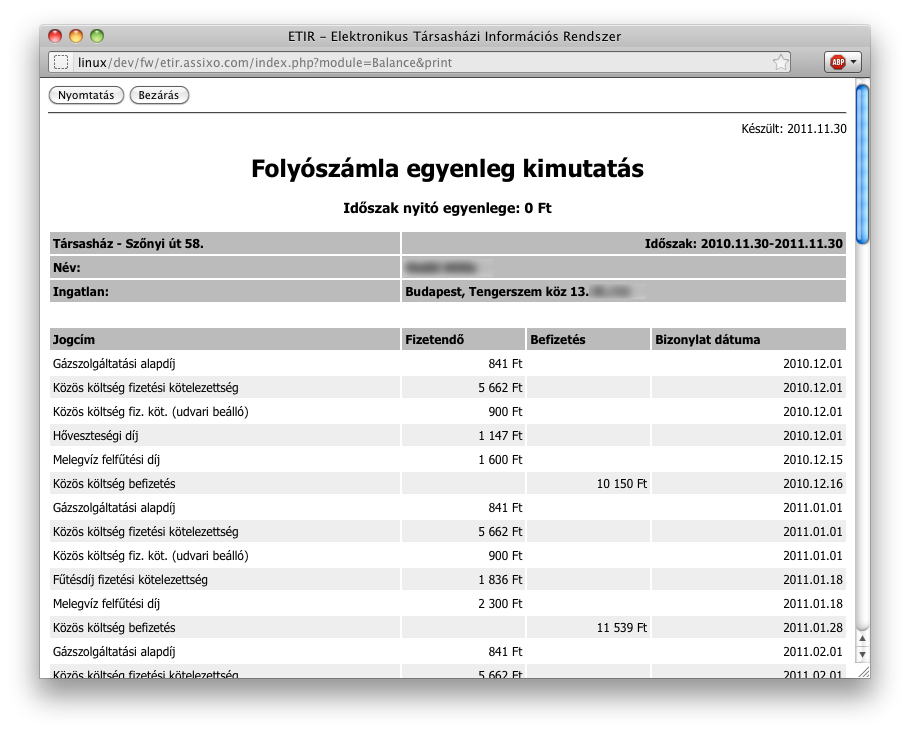 Egyenleg nyomtatási kép
Egyenleg nyomtatási kép
A rendszer lehetőséget biztosít az összes eddigi terhelési összesítő lekérésére. Ehhez kattintson a főmenüben a Terhelési összesítő menüpontra. A megjelenő lapon a rendszer az elmúlt hónap terhelési összesítőjét jeleníti meg. Ha másik, korábbi terhelési összesítőre vagyunk kíváncsiak, az oldal tetején található szűrőben az Év illetve Hónap lenyílómenü változtatásával kérhetjük le az adott hónapban kiállított terhelési összesítőt. A szűrőben a feltételek beállítása után kattintsunk a Keresés gombra az eredmények megjelenítéséhez.
A terhelési összesítő tartalmazza az előírt költségeket Jogcím, Fizetendő, Fizetési határidő mezők formájában. Alatta egy mérőóraállás összesítő található, amely tartalmazza az előírások között szereplő, fogyasztási díjhoz kapcsolódó mérőórákat, azok fogyasztását, az adott hónapban érvényes egységárat, valamint a fizetendő díjat. Ez utóbbit összegezve is a lap alján.
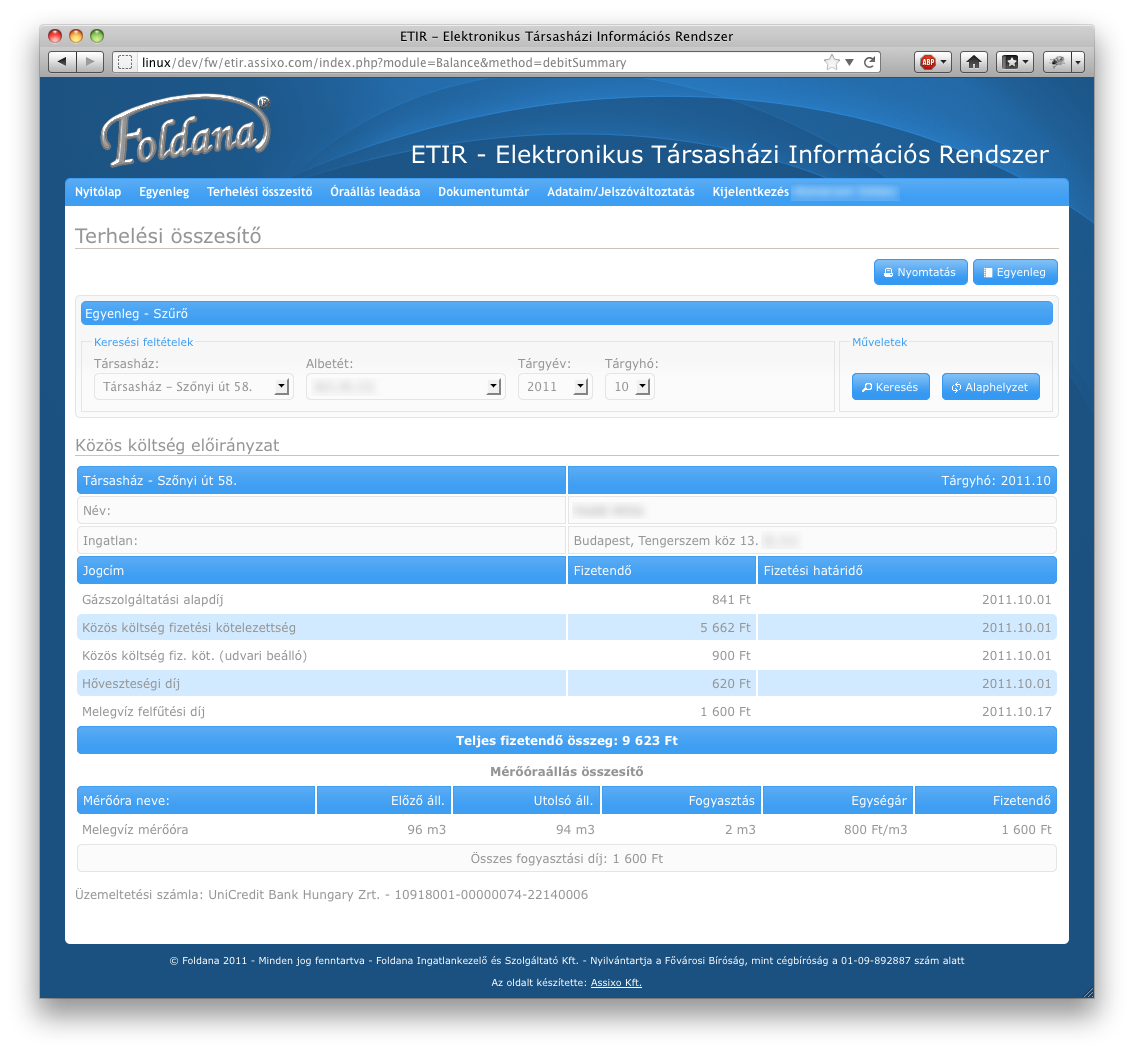 Terhelési összesítő
Terhelési összesítő
Megjegyzés: Több albetét esetén az Év és Hónap mezőn kívül az albetétet, illetve társasházat is kiválaszthatjuk a lenyíló menükből, tehát a többi, hozzánk tartozó albetét adatait is lekérhetjük.
Az oldal jobb sarkában található Nyomtatás gombra kattintva egy új ablak nyílik, amely az előző lista nyomtatóbarát nézetét tartalmazza. A lap tetején található Nyomtatás gomb segítségével indíthatjuk a folyamatot.
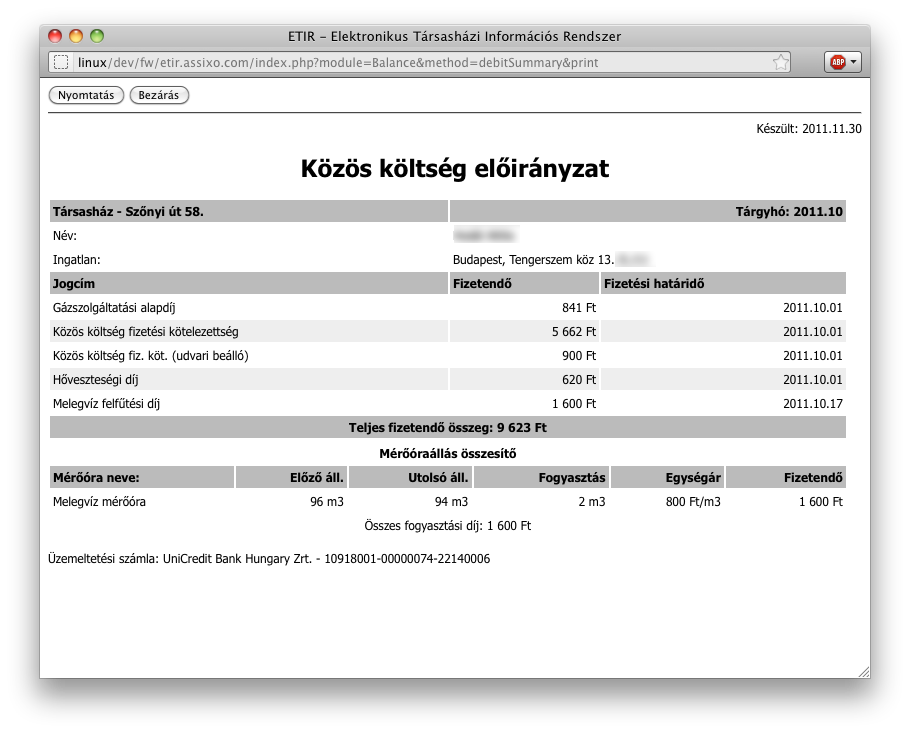 Egyenleg nyomtatási kép
Egyenleg nyomtatási kép
A rendszer egyik fő funkciója, hogy fogadja az albetétekhez tartozó óraállás adatokat, időszaknak megfelelően, a megadott adatok helyességének ellenőrzésével.
A rendszerben rögzítve van minden társasházhoz, hogy mikor esedékes az óraállások leadása (pl. hónap első és ötödik napja között). A rendszer ebben az időszakban várja az óraállásokat az adott társasházhoz tartozó lakóktól. Amikor egy lakó bejelentkezik, a rendszer megvizsgálja, hogy az albetétjéhez kapcsolódóan van-e jelen pillanatban óraállás leadási kötelezettség. Ha igen, a nyitólapon egy figyelmeztető ablakot jelenít meg a felhasználónak, amelyben arról értesíti, hogy még nem adott le óraállást az aktuális periódusban.
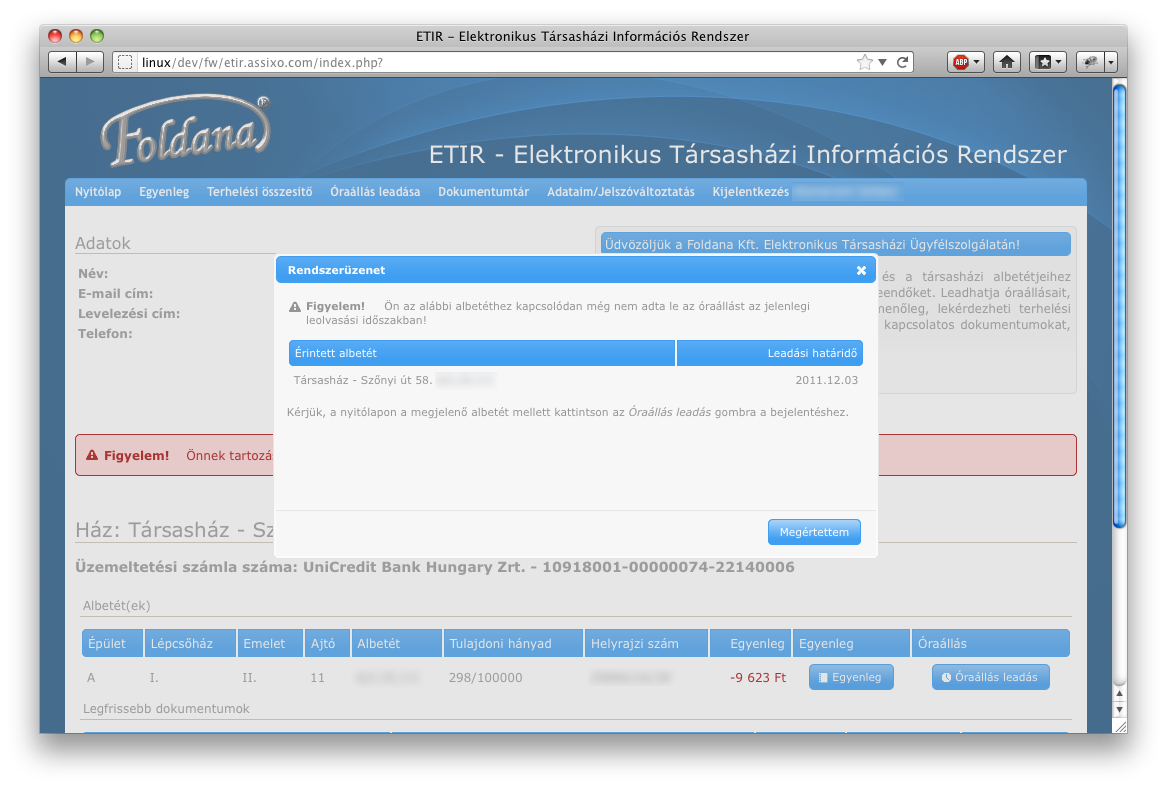 Figyelmeztetés óraállás leadására
Figyelmeztetés óraállás leadására
Óraállállás leadásához kattintson a Nyitólapon az albetét mellett található Óraállás leadás gombra, vagy a főmenüben található ugyanilyen nevű menüpontra. A rendszer egy űrlapot jelenít meg, amely tartalmazza az adott albetéthez tartozó mérőórákat, amelyek megadása kötelező az adott albetétre vonatkozóan. Adja meg a leolvasás dátumát, valamint a leolvasott óraállásokat. Ha észrevétele, közölni valója van, megjegyzést fűzhet a leadott óraálláshoz az utolsó mező kitöltésével.
A rendszer összehasonlítja a beírt értéket az utolsó mért óraállással. Ha az új érték kisebb, mint az előző, figyelmeztetést küld a felhasználónak az elrontott értékekről, és lehetőséget ad a javításra. A hibás adatok ellenére az óraállás bejelenthető, ám ha ilyen eset fordul elő, szinte biztos, hogy mérőóra csere történt. Ebben az esetben mihamarabb fáradjon be a csere során felvett jegyzőkönyvvel a társasházkezelő irodájába.
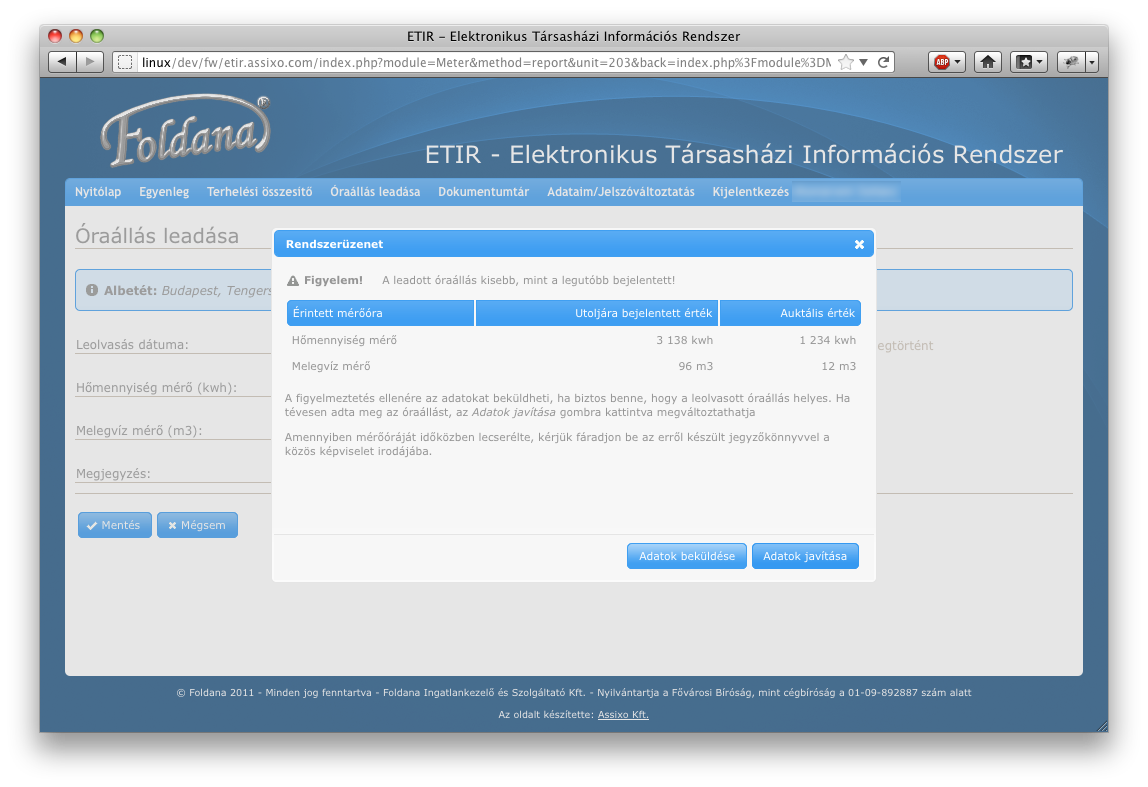 Hibás óraállás figyelmeztetés
Hibás óraállás figyelmeztetés
A leadott óraállásokat később a leadási határidő lejártáig lehet módosítani, a módosítás nem számít új bejelentésnek, a társasházkezelő a leadási időszak végén mindig az utoljára módosított adatokat fogja látni. Ha határidőn kívül próbálunk meg óraállást bejelenteni vagy módosítani, a rendszer figyelmeztet, hogy erre nincs lehetőség.
Megjegyzés: Előfordulhat, hogy időszaktól függően más mérőórák jelennek meg: pl. fűtési szezonon kívül a hőmennyiségmérő állását nem kell jelenteni. Ennek időintervalluma előre be van állítva, a rendszer automatikusan kezeli.
Megjegyzés: Ha Önhöz több albetét is tartozik, mindegyikhez külön be kell jelenteni az óraállást. A Nyitólapon mindig a megfelelő albetét mellett szereplő Óraállás leadása gombot nyomja meg, vagy válassza a főmenü ugyanilyen nevű menüpontját, majd a megjelenő albetétek listájában jelölje ki, hogy melyikhez kíván óraállást leadni.
A rendszer tartalmaz egy dokumentumtárat, amelyből a közös képviselet által feltöltött, társasházhoz kapcsolódó dokumentumokat lehet letölteni, mint például közgyűlési jegyzőkönyv kivonata, társasházi alapító okirat, használatba vételi engedély, stb.
A Nyitólapon a társasház alatt megjelenik az öt legfrissebb feltöltött dokumentum. A sor végén található Letölt gombra kattintva lehet letölteni és megnyitni a feltöltött fájlokat, amelyek többnyire PDF formátumban érhetők el. (A PDF megnyitásához Adobe Reader program letöltése szükséges.)
A régebbi dokumentumokat a főmenü Dokumentumtár menüpontjára kattintva érhetjük el. A megjelenő oldalon egy szűrőt találunk. Ennek segítségével szűkíthető a találatok száma. Alapértelmezetten az elmúlt egy évben feltöltött dokumentumokat mutatja, feltöltés ideje szerint fordított sorrendben, tehát a legújabb dokumentum található legfelül. A listában megjelenik a dokumentum típusa, neve, mérete, valamint a feltöltés dátuma. A dokumentum letöltéséhez és megnyitásához kattintsunk a sor végén található Letölt gombra.
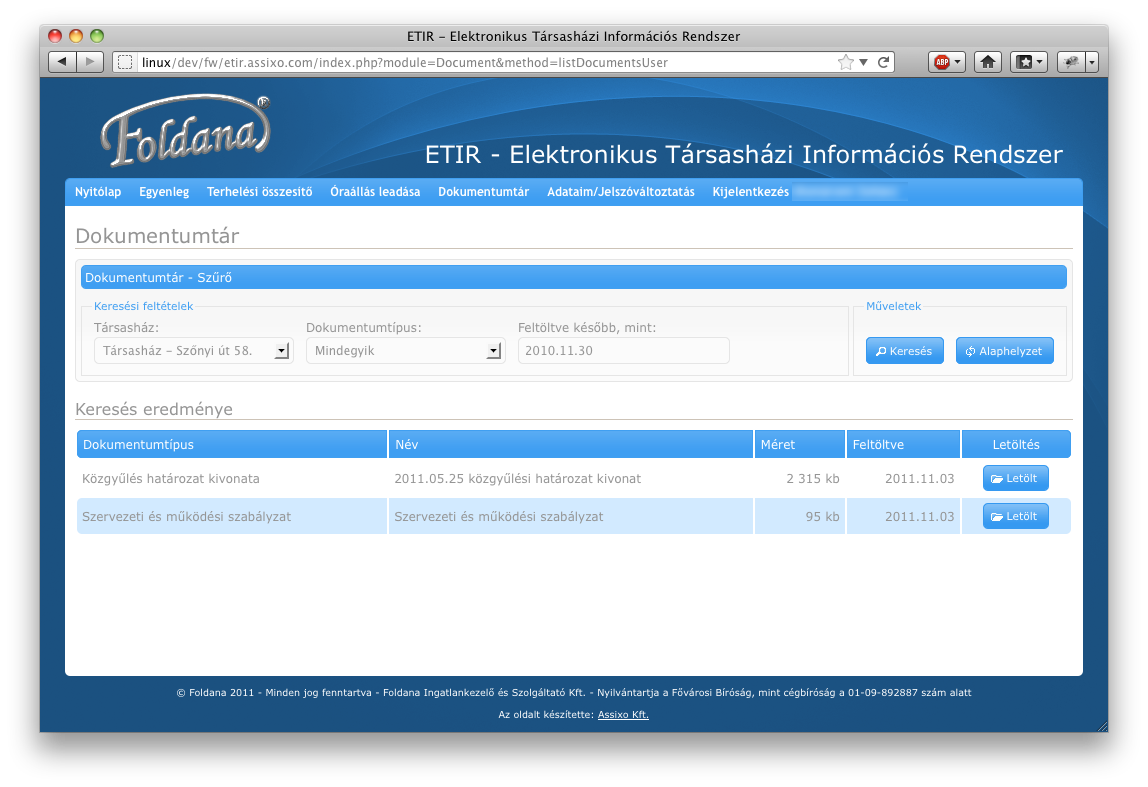 Dokumentumtár
Dokumentumtár
A feltöltött dokumentumokat a társasházkezelő típus szerint csoportosítja, ilyenek pl.: alapító okirat, szervezeti és működési szabályzat, közgyűlési jegyzőkönyv kivonata, stb. Lehetőségünk van a dokumentumok fenti típusok szerinti szűrésére, valamint megadhatjuk a feltöltés idejét is, melynek következtében a szűrő csak a megadott dátumnál újabb dokumentumokat fogja kilistázni. A szűrőben a feltételek beállítása után kattintsunk a Keresés gombra az eredmények megjelenítéséhez.
Megjegyzés: Ha egy lakónak több társasházban is van albetétje, a szűrőben a Társasház mező segítségével megadhatja, hogy mely társasház dokumentumait szeretné megjeleníteni.
A saját adatait a főmenü Adataim/Jelszóváltoztatás menüpontjára kattintva jelenítheti meg. A nyitólaphoz képest itt látszik az utolsó bejelentkezés ideje, és a számítógép IP címe, ahonnan a bejelentkezés történt.
Megjegyzés: Ez a menüpont csak regisztrált felhasználók számára látható. Ha ideiglenes kóddal jelentkezett be, ezt a funkciót nem használhatja.
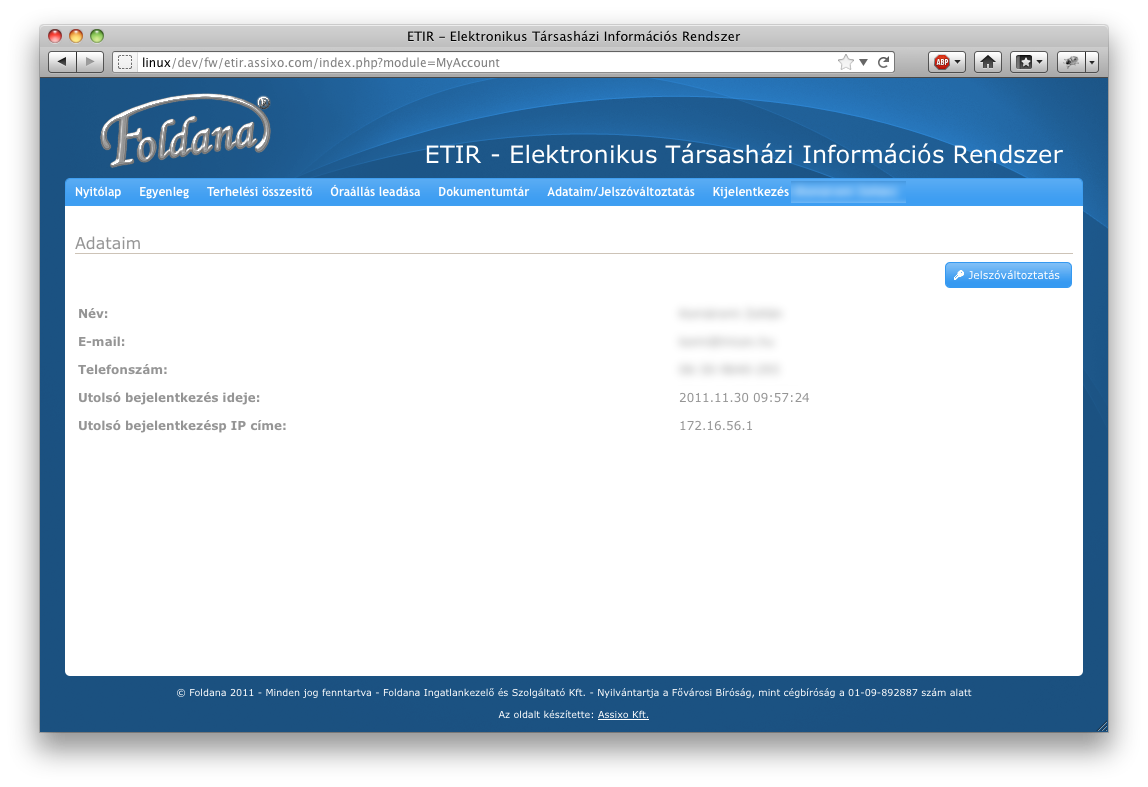 Adataim oldal
Adataim oldal
Ha jelszót szeretne változtatni, kattintson az Adataim oldalon a Jelszóváltoztatás gombra. A megjelenő űrlapon adja meg kétszer egymás után az új jelszót. Ez azért szükséges, hogy nehogy elgépelje, és később ne tudjon bejelentkezni. Ha a két jelszó nem egyezik meg, a rendszer figyelmeztetés küld. Csak egyező jelszavak esetén történik meg a jelszócsere.
Megjegyzés: Ez a menüpont csak regisztrált felhasználók számára látható. Ha ideiglenes kóddal jelentkezett be, ezt a funkciót nem használhatja.
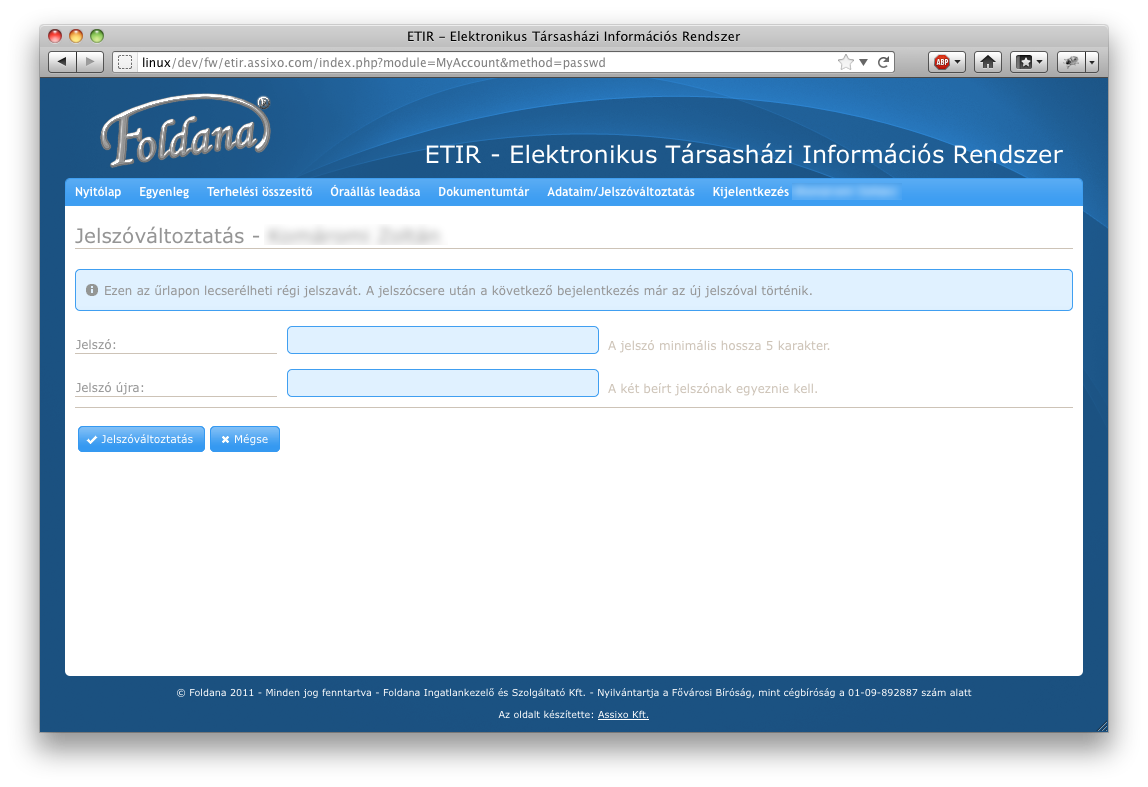 Jelszóváltoztatás űrlap
Jelszóváltoztatás űrlap
Bár a böngészőprogram bezárását követően a rendszer automatikusan kijelentkezteti, ajánlatos a munka végeztével kijelentkezni az ügyfélszolgálatról. Ehhez kattintson a főmenü Kijelentkezés ([az ön neve]) menüpontjára. A kijelentkezést követően visszajut a bejelentkező képernyőre, mintha csak az imént látogatott volna el az oldalra.
-
Copyright © 2011. Assixo Kft. Minden jog fenntartva!